现代手机拥有许多传感器,包括地磁、姿态、GPS、光照、温度、气压、摄像、声音、电磁等,完全就是一个高度集成的科学仪器。不夸张的说,一部手机加上一个外围的计算机和控制系统,做一个功能较强的自主移动机器人并不是不可能。但是,很多APP都只是局限于自身的功能,并不喜欢把传感器数据泵出来给其他设备分享。即使有,也是收费的。
有没有可能自己做一个小APP,获得所有的手机传感器数据,榨干手机的感知能力呢?实际上实现起来并不困难,甚至连界面都不需要。笔者准备涉足一下从未实操过的App开发,把旧手机的传感器数据分享出来。
1. 基本思路
分享传感器数据,必然需要一个连接。从应用的场景来说,用手机与消费者的网络距离来分类,可以想到如下几种常见共享思路。
| 序号 | 连接 | 场景 | 技术要求 |
|---|---|---|---|
| 0 | Wifi局域网 | 室内/近距离,低延迟局域网通信 | 需要局域网服务声明与功能发布实现自动发现与连接 |
| 1 | 网络热点(无线/USB/蓝牙等) | 室内/近距离,无需第三方Wifi网络支持,低延迟局域网通信 | 客户端直接获取网关地址而后连接,最简单。 |
| 2 | 蓝牙数据连接 | 室内/近距离,无需第三方Wifi | 需要蓝牙发现与连接功能 |
| 3 | 物联云服务 | 远距离,基站覆盖区域内共享,公网端口映射 | 需要注册域名,购买云资源,花钱但简单可靠 |
| 4 | DDNS动态域名 | 远距离,基站覆盖区域内共享,公网端口映射 | 需要自己维护宽带、IP与DDNS,复杂度高但开销小 |
从简单考虑,我们使用序号1进行开发。手机为其他设备提供互联网热点,并在构造的局域网内直接通过局域网IP段进行传感器内容分发。
2. 开发工具链搭建
如果熟悉Java或者Kotlin开发,当然是用原生的 Android Studio 搞定。不过我比较熟悉C++,准备使用C++ Qt搞定。通过初步的安装,我惊喜的发现新版的Qt(Creator版本 9.0)在线安装真的比4年前方便太多了!基本是按照下面的步骤自动搞定,不需要自己修改环境变量、配置Java。
注意的是,为了后续安装方便,机器上要安装Git客户端,并加入PATH,使得CMD可以找到Git.
2.1 下载并安装 Android Studio
在官网下载 Android Studio, 并进行安装。笔者的下载速度不孬,呼呼叫就下完了,管的狠!
- 下载后,最好选择一个大一点的磁盘,进行安装。我不喜欢把SDK之类的东西放到默认的C:\Users\Name\AppData下,所以注意,安装的时候选好文件夹。
- 如果一直在手机上物理调试,也可以不安装虚拟机。这样快得多。另外在实际手机调试的体验要比虚拟机好得多。
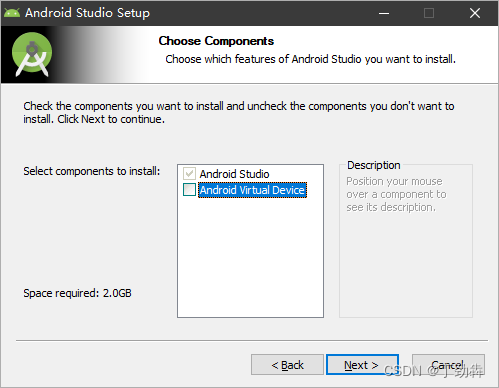

在安装完毕后,直接开始(start),首次会提示下载必要的组件。注意为了SDK不污染AppData,选择自定义模式
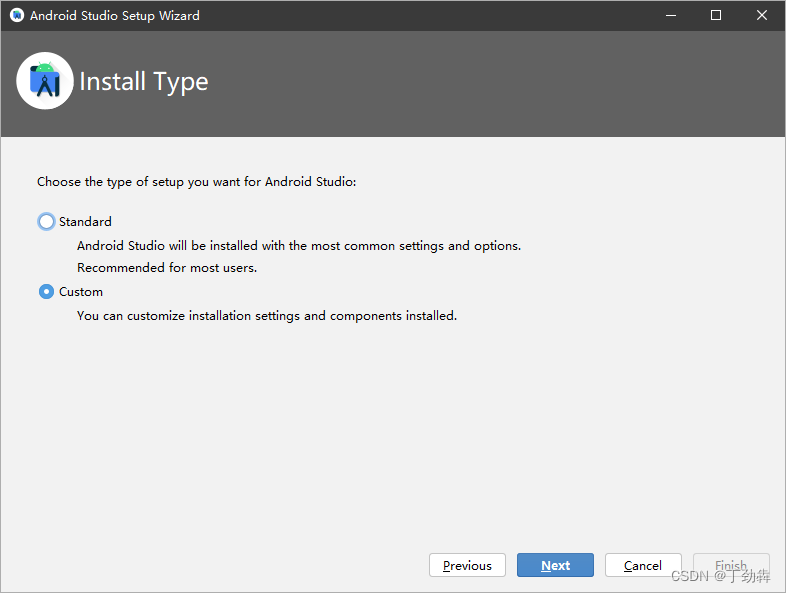
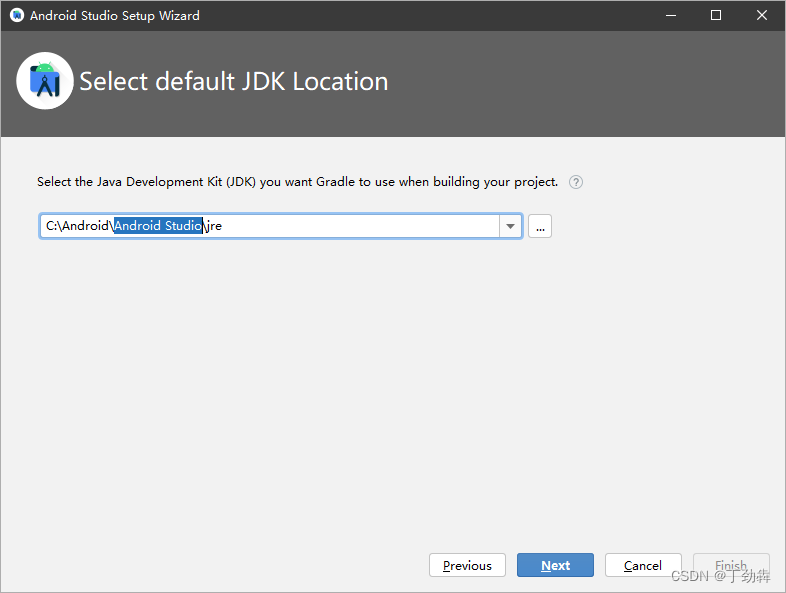
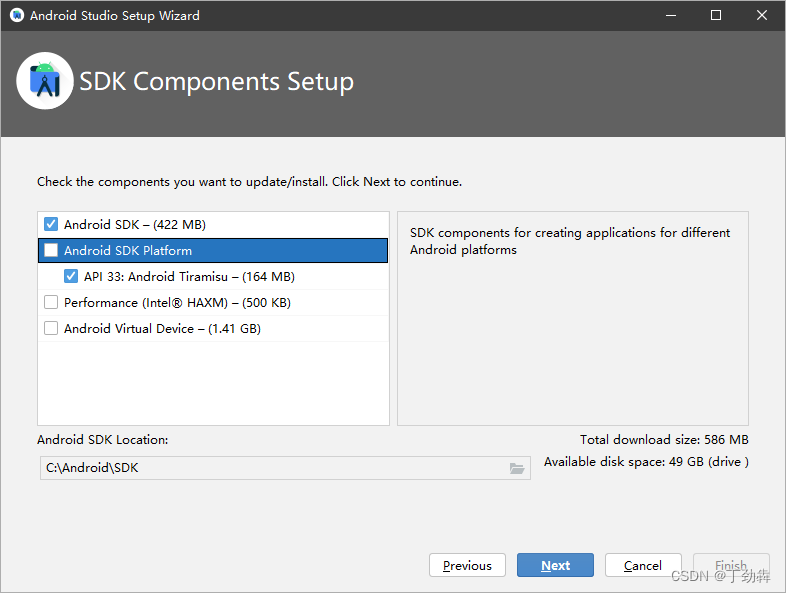 完成后,关闭程序。注意,目前缺失的很多组件,Qt Creator 9.0会在配置时进行下载。
完成后,关闭程序。注意,目前缺失的很多组件,Qt Creator 9.0会在配置时进行下载。
2.2 在线安装Qt
在官网下载Qt在线安装工具
https://www.qt.io/download-qt-installer
需要注意的是,要有耐心等待网页,真的很慢。而后会进入下载页面。真开始下载后,下载超级快。另外注意的是,虽然是在线安装,但是绿色版的。比如你在学校机房,安装好一台后,直接拷贝到其他机器就全了。只要保证文件夹都一样就可以。如果不一样,用junction创建一个NTFS链接即可。
由于学校不是所有计算机都有D:(有的是光驱+E:),我一般会选择一台C盘大的机器,全部一股脑装到C:\Qt或者 C:\Tools\Qt里(本次放在C:\Android\Qt)。发布到其他电脑的 E:或者D:后,再junction到C。
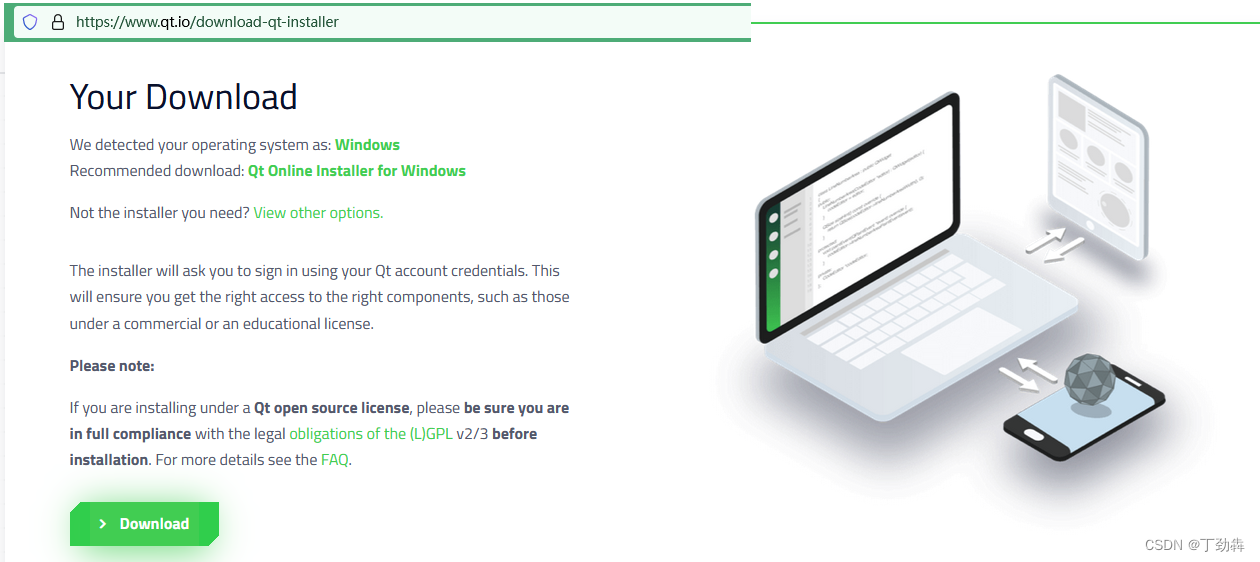
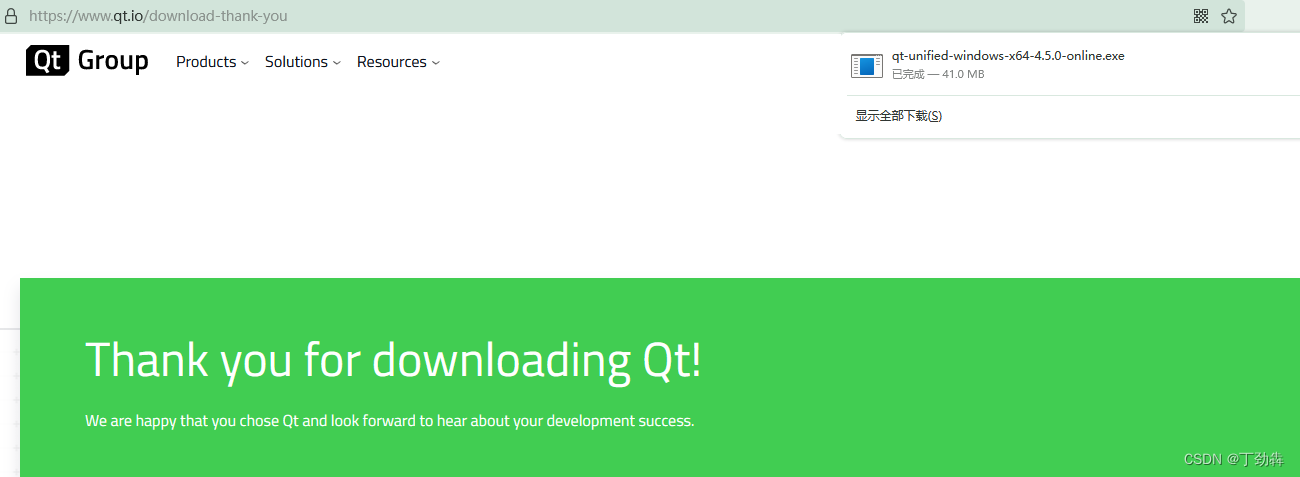
而后,双击下载的文件 “qt-unified-windows-x64-4.5.0-online.exe” 进行安装。注意似乎需要填写账号,还需要提前注册一个。
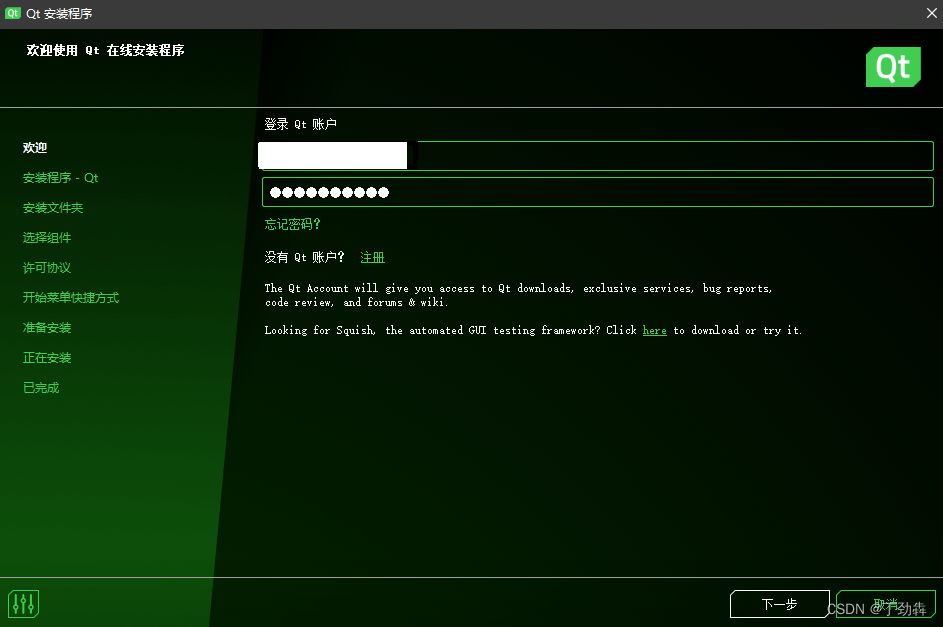 在选择套件时,直接选择上 Android,就选中了所有的组件。默认当前最新是Qt 6.4.1。像笔者这样已经安装过Qt的用户,直接选升级后,再添加Android组件即可。注意一定要安装9.0以上的QtCreator,真的非常好用。
在选择套件时,直接选择上 Android,就选中了所有的组件。默认当前最新是Qt 6.4.1。像笔者这样已经安装过Qt的用户,直接选升级后,再添加Android组件即可。注意一定要安装9.0以上的QtCreator,真的非常好用。
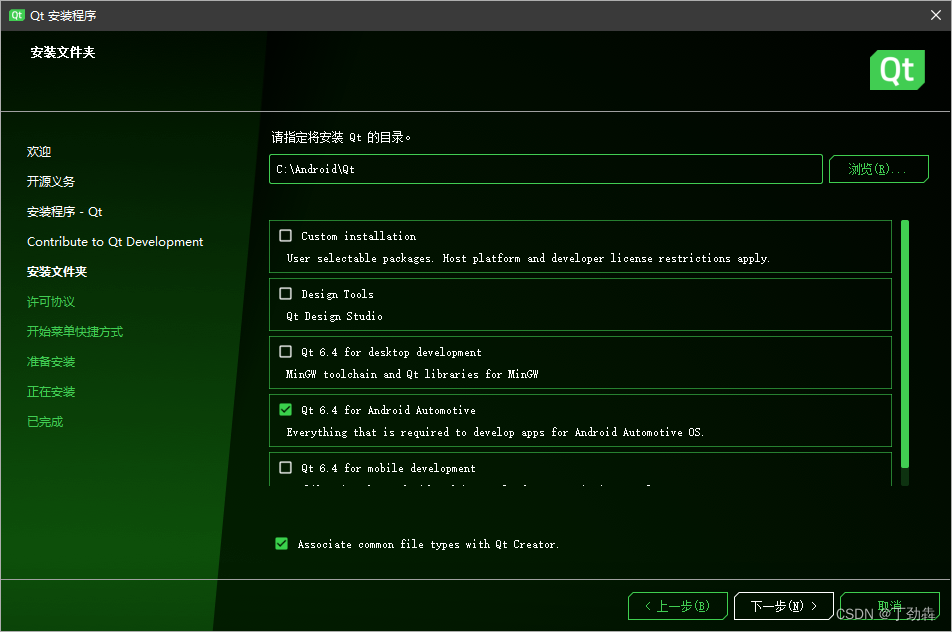
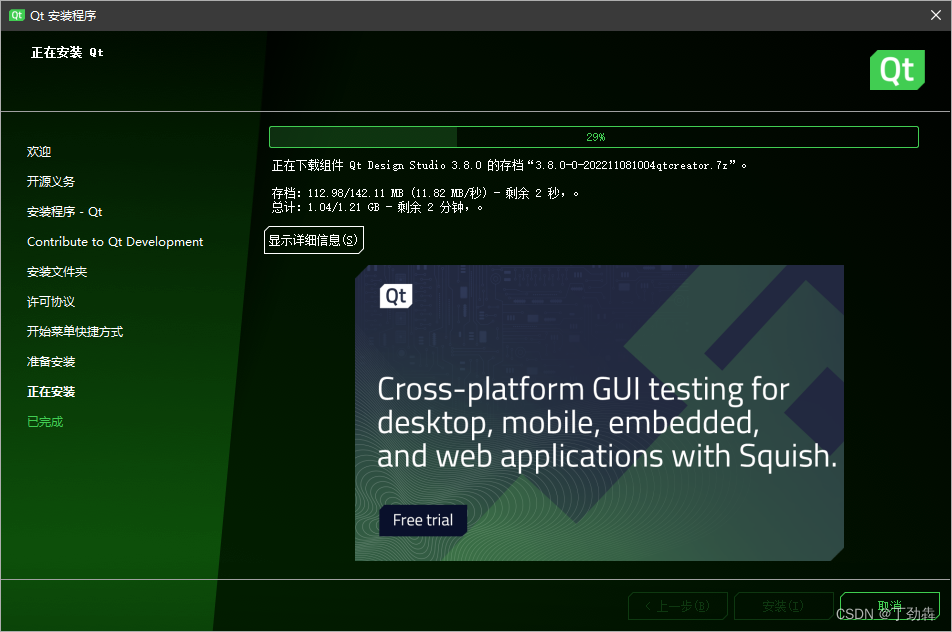
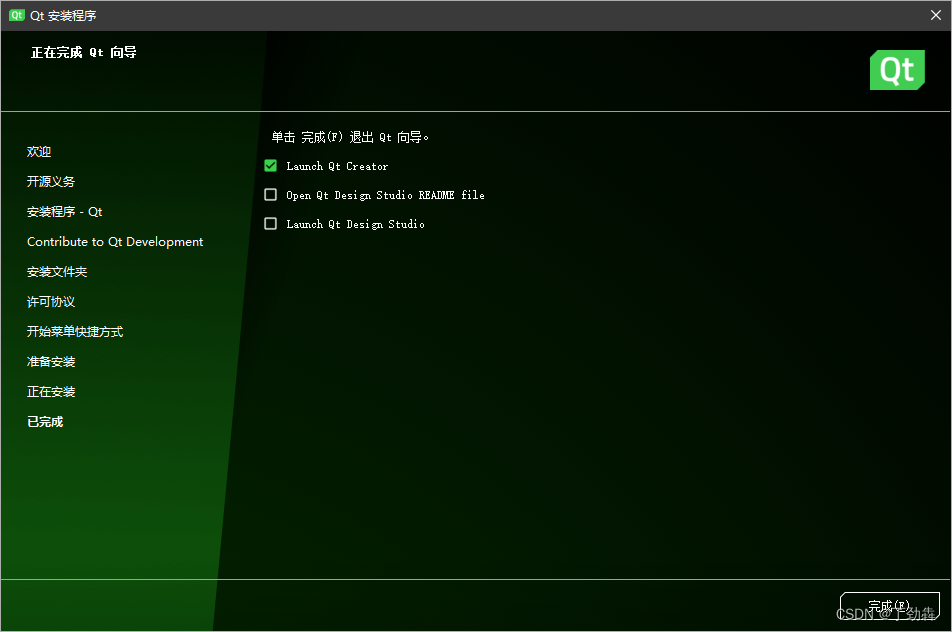
2.3 自动配置Android工具链
首次启动QtCreator后,底部会有提示,配置安卓
 直接点击,选择刚才的SDK路径后,会发现很多项都是红色的。
直接点击,选择刚才的SDK路径后,会发现很多项都是红色的。
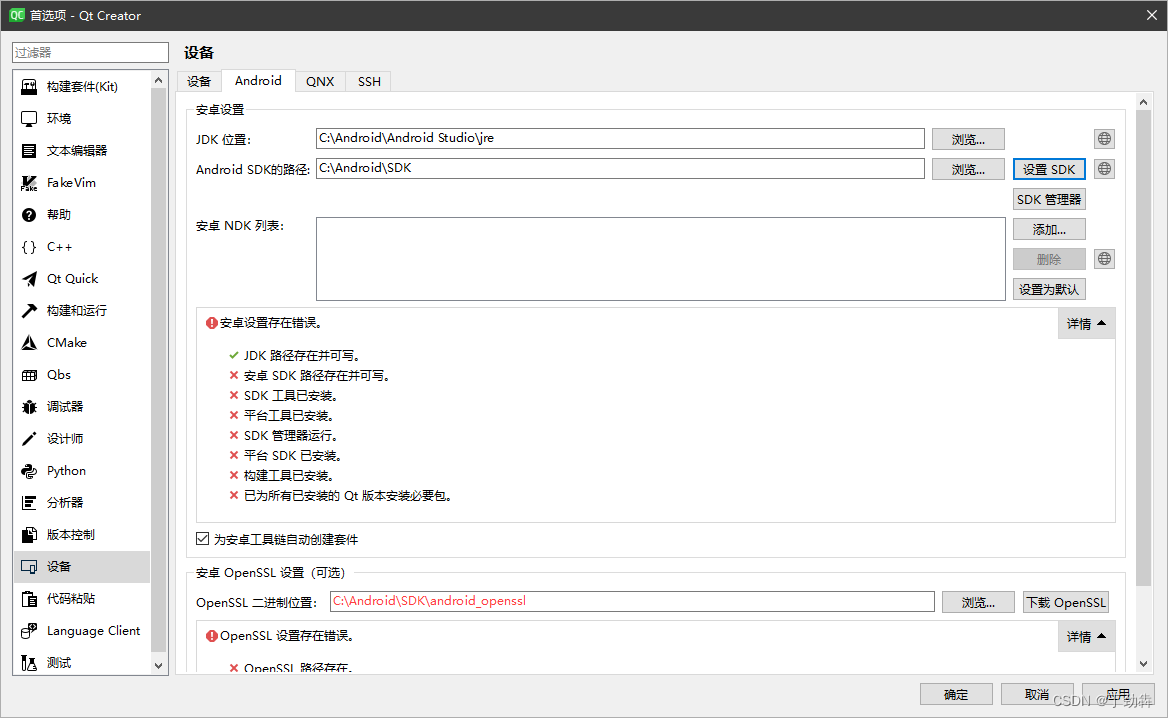 点击“设置SDK”,进行配置
点击“设置SDK”,进行配置
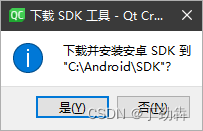

而后,再次选择同一个SDK文件夹,就会触发下一步配置
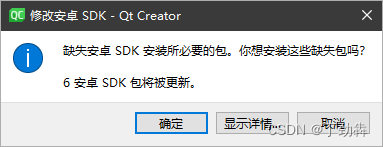
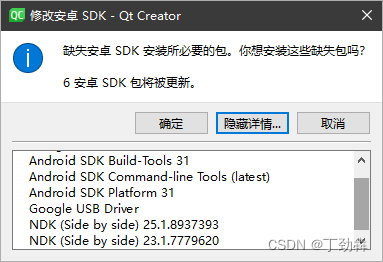
注意许可证要一路点击同意
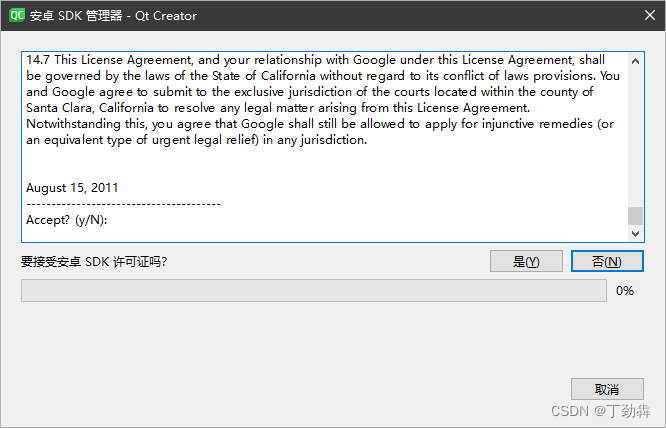
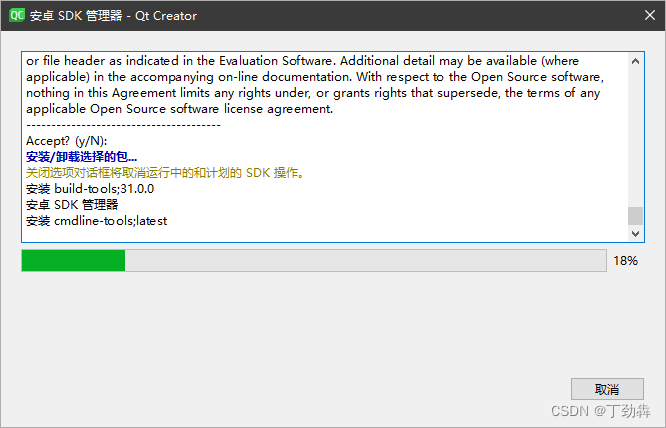
完毕后,主干功能全部变绿。如果配置了Git,则卡伊自动克隆openssl,所有功能变绿。
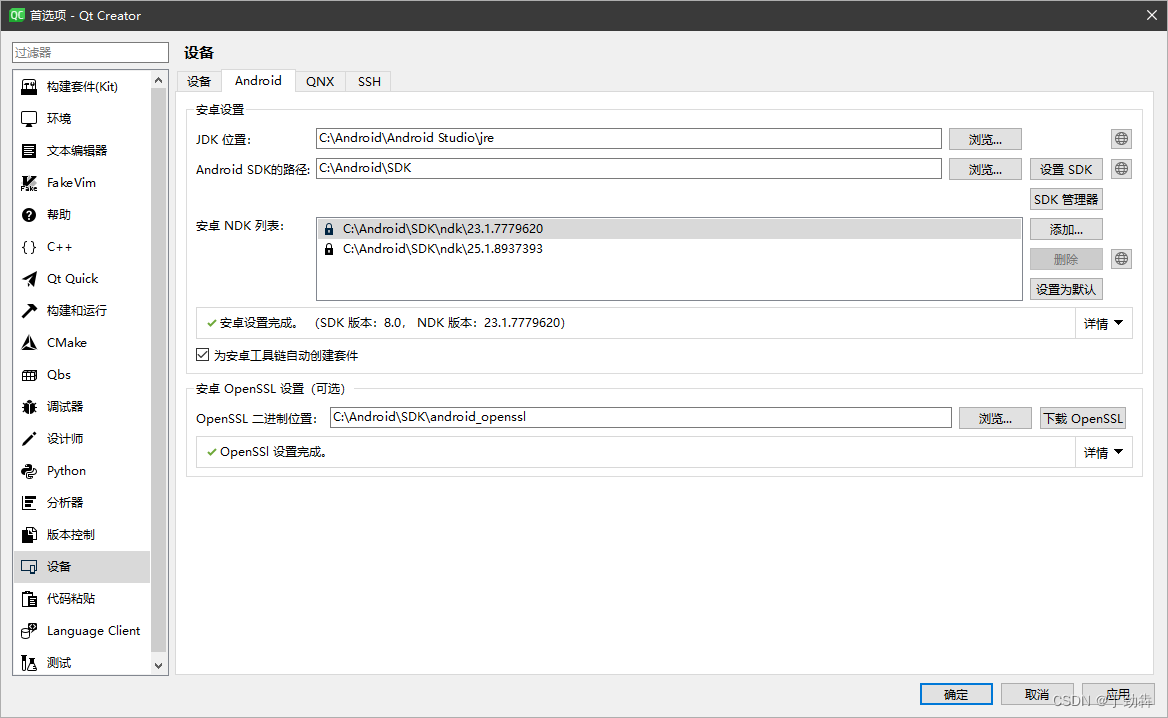 此时,重启 QtCreator,会发现Kits里已经出现了完好的工具链。
此时,重启 QtCreator,会发现Kits里已经出现了完好的工具链。
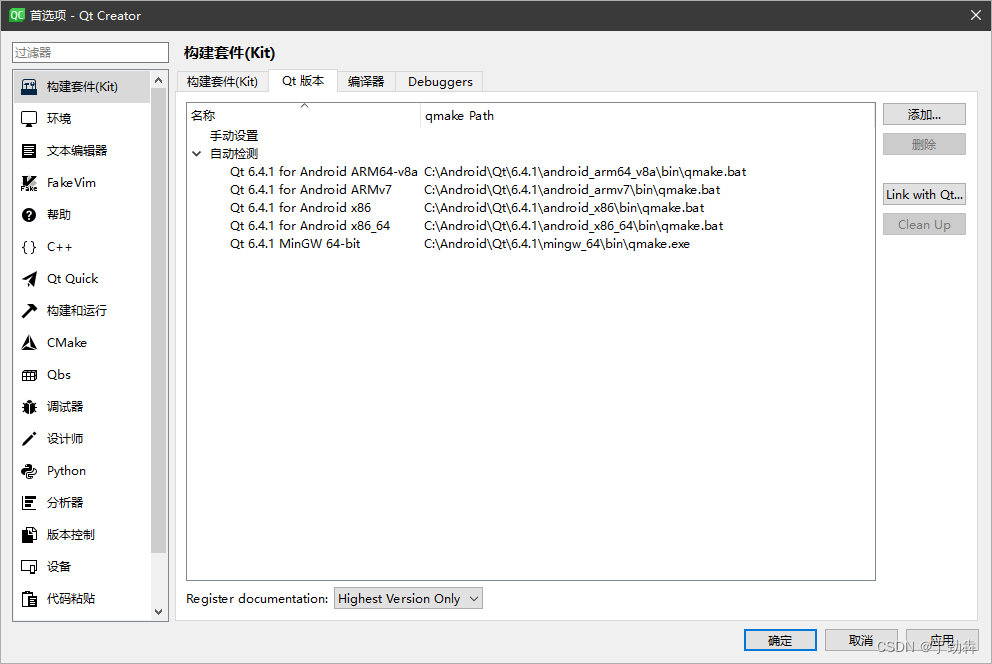
3. 创建第一个安卓应用
可以直接新建第一个应用了,也可以打开一个例子。注意,在release版本的构建选项里,要创建一个用于app签名的证书,否则release版本的apk生成会有问题。
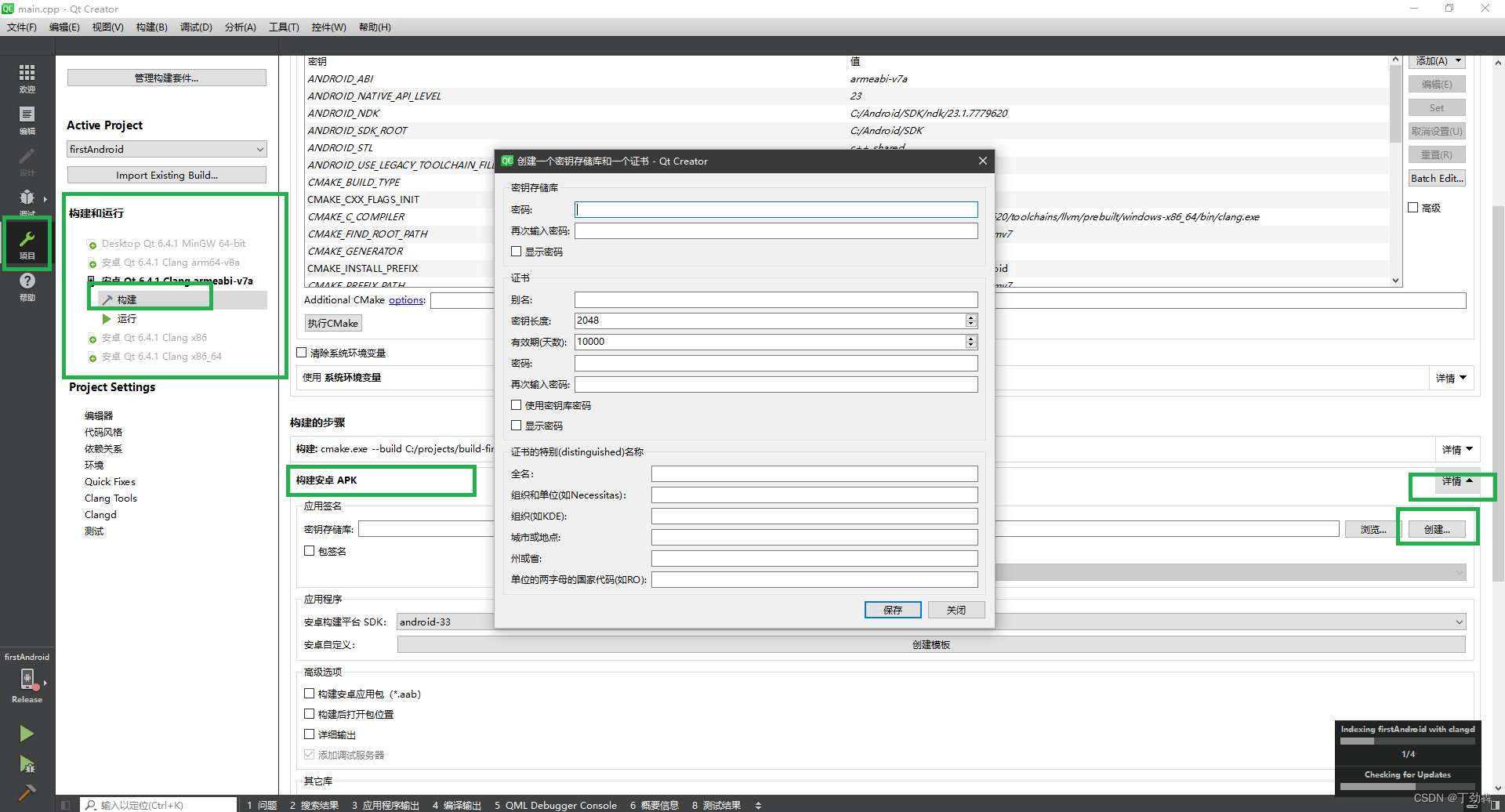
注意首次编译会下载 Downloading https://services.gradle.org/distributions/gradle-7.4.2-bin.zip,如果网络不好,可能会超时。多试几次就可以了。要注意有些编译提示是UTF-8的,需要修改QtCreator的默认编码,这样才能显示中文错误提示。
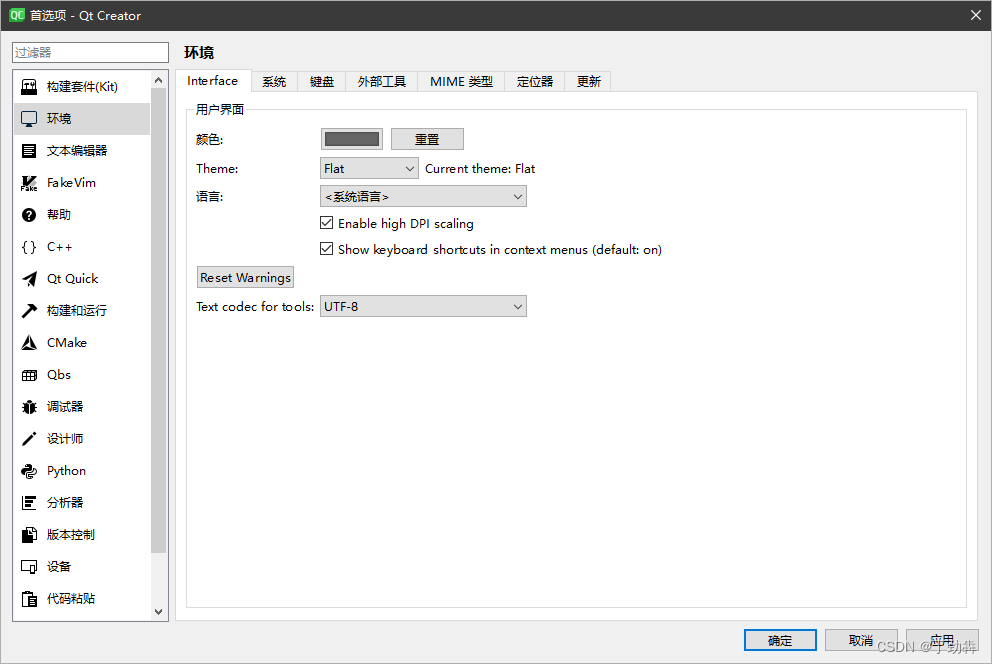
编译后,即可运行例子

4 为后续开发安装额外的模块
Qt的很多专门模块目前已经变成可选模块,直接通过维护器进行自定义安装(我全装了)
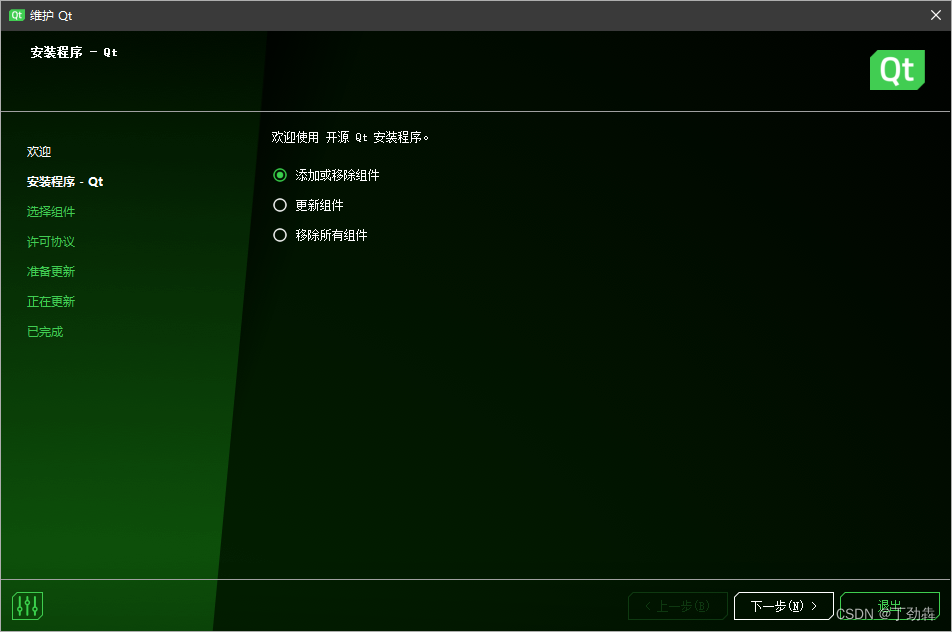
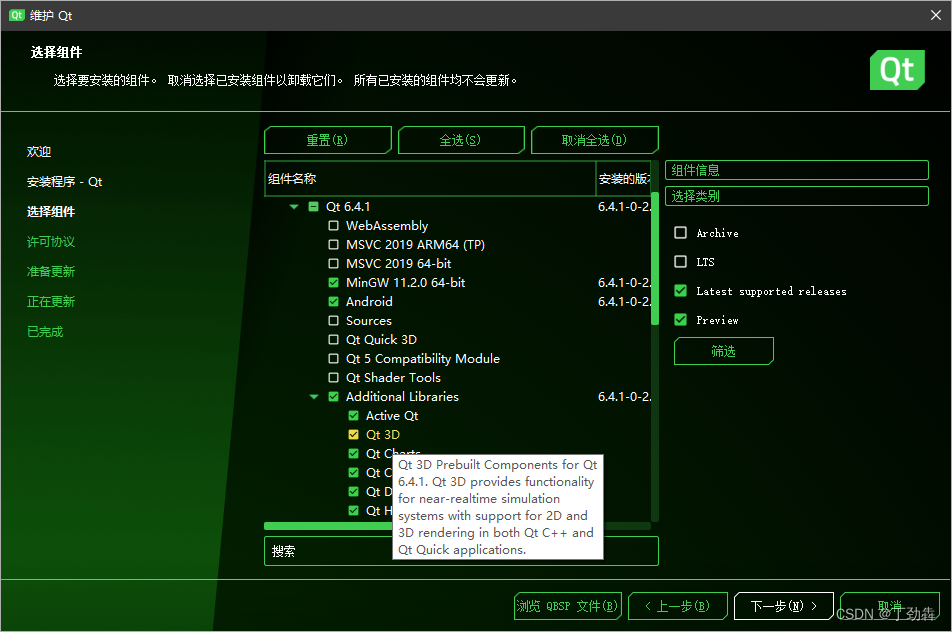 我们把“Additional Libraries” 全勾上,花不了几个G的磁盘。
我们把“Additional Libraries” 全勾上,花不了几个G的磁盘。
至此,基本的开发环境就做好了。
5 兼容性
要注意的是,目前太老的Android手机可能不支持,建议用近两年的手机测试。另外要查看自己手机的SDK版本,如果遇到问题,要先在Android Stuido里安装老一点的SDK。








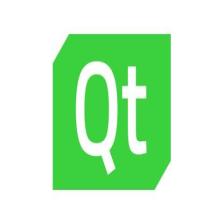














 800
800











 被折叠的 条评论
为什么被折叠?
被折叠的 条评论
为什么被折叠?










